Passen Sie die Sprachleiste am Computer an. Was ist zu tun, wenn die Sprachleiste in Windows XP fehlt?
Sprachleiste - ist eine Symbolleiste, die automatisch auf dem Desktop angezeigt wird, wenn Sie Texteingabedienste wie Eingabesprachen, Tastaturlayouts, manuelle Eingabeerkennung, Spracherkennung oder Eingabemethoden-Editoren (IME) hinzufügen. Die Sprachleiste bietet eine schnelle Möglichkeit, die Eingabesprache oder das Tastaturlayout direkt vom Desktop aus zu ändern. Die Sprachleiste kann an eine beliebige Stelle auf dem Bildschirm verschoben, in die Taskleiste minimiert oder ausgeblendet werden. Die Zusammensetzung der Schaltflächen und anderen Elemente, die im Sprachfenster angezeigt werden, hängt davon ab, welche Texteingabedienste installiert sind und welche Anwendung gerade aktiv ist.
Es gibt jedoch Situationen, in denen die Sprachleiste ausgeblendet wird. Umschalten des Tastaturlayouts ist jedoch immer noch Alt + Umschalt oder Strg + Umschalt. Die Gründe können unterschiedlich sein, so dass wir überlegen, wie Sie das Sprachfenster wiederherstellen können. Am einfachsten versuchen Sie, das Panel mit Windows 7 wiederherzustellen.
Wiederherstellungsmethode 1
Dazu machen wir folgendes:
- intl.cpl oder Start - Schalttafel - .
- Öffne den Tab " Sprachen und Tastaturen"
- In der Registerkarte " Sprachen und Tastaturen"offen" Tastatur wechseln"
- In der "a" auswählen Sprachleiste"
- Elemente ankreuzen "An die Taskleiste gepinnt" und "Textbeschriftungen in der Sprachleiste anzeigen" und klicken Sie auf Sich bewerben und Ok
Jetzt sollte die Sprachleiste in der Taskleiste angezeigt werden.
Methode 2, überprüfen Sie die Registrierungseinstellungen
Die zweite Möglichkeit besteht darin, die Registrierungseinstellungen zu überprüfen. Öffnen Sie dazu den Registrierungseditor:
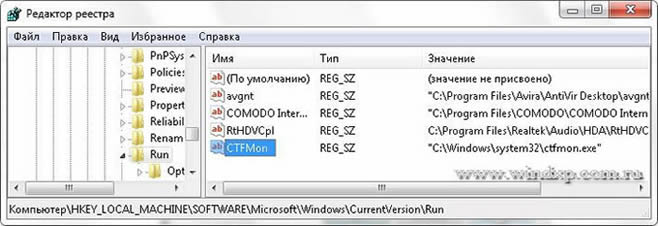
Festlegen des Speicherorts in der Taskleiste
Wenn die Sprachleiste angezeigt wird, können Sie mit der rechten Maustaste auf das Einstellungsmenü klicken, um Parameter wie die Position in der Taskleiste oder die vertikale Position anstelle der horizontalen Position zu ändern.
Wenn Sie möchten, dass das Symbol immer vorhanden ist, müssen Sie die Einstellungen in der Taskleiste ändern.
- Klicken Sie mit der rechten Maustaste in die Taskleiste und wählen Sie Eigenschaften.
- Finden Benachrichtigungsbereich und klicken Sie auf Fertigen Sie besonders an.
- Legen Sie die Morgenröte " Zeigen Sie immer alle Symbole und Benachrichtigungen auf der Taskleiste an"
Wenn der Bereich Regions- und Sprachoptionen nicht geöffnet wird
Es gibt Situationen, in denen es nicht möglich ist, den Einstellungsbereich auf herkömmliche Weise zu öffnen. Sprach- und Regionalstandards.
In diesem Fall verwenden Sie die Windows-Befehle:
- Drücken Sie die Win + R-Taste und geben Sie den Befehl ein intl.cpl Ein Fenster öffnet sich "Sprache und regionale Standards"
- Bei der Eingabe eines Befehls control intl.cpl, 2 Die Registerkarte wird geöffnet "Sprachen und Tastatur"
- Bei der Eingabe eines Befehls control intl.cpl, 3 Die Registerkarte wird geöffnet Erweitert"
Ich hoffe, dass diese Methoden zur Wiederherstellung beitragen Sprachauswahl
Beginnen wir mit dem einfachsten Rechtsklick auf die Taskleiste, dann sollte Symbolleiste-\u003e Sprachleiste angekreuzt sein.
Im Allgemeinen gibt es eine gute Alternative zur Sprachleiste, dies ist ein kostenloses Programm Punto Switcher
http://punto.yandex.ru/win/, sehr viele Benutzer installieren es speziell, da es sehr nützlich ist. Wenn Sie beispielsweise kein Blinddruckverfahren besitzen und häufig vergessen, das Tastaturlayout von Englisch in Russisch zu ändern, wird dies für Sie erledigt, und dies ist nicht das einzige große Plus.
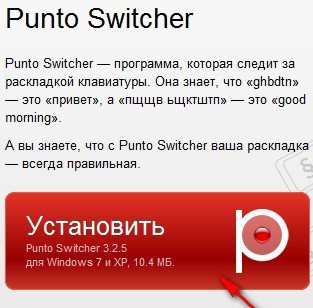
Wenn Sie Punto Switcher nicht installieren möchten, versuchen wir, die fehlende Sprachleiste wieder herzustellen. Zuerst besuchen wir Start -\u003e Ausführen, geben msconfig ein und sehen das Vorhandensein der Anwendung ctfmon.exe im Autorun. Diese ist für die Sprachleiste verantwortlich, in meinem Fall ist sie vorhanden. Wenn Sie es nicht dort haben, dann fehlende Sprachleiste in Windows XP aus diesem grund.
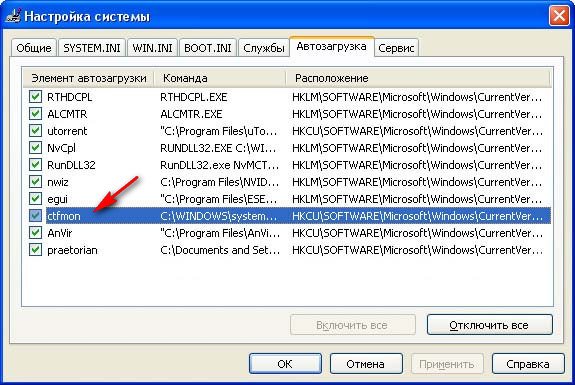
Um den normalen Start der Anwendung "ctfmon.exe" zu beheben, müssen Sie eine REG-Datei erstellen und ausführen. Was ist das? Die .reg-Datei enthält Informationen, die beim Start die erforderlichen Änderungen an der Registrierung vornehmen. In diesem Fall wird die .reg-Datei den Download der für die Windows XP-Sprachleiste verantwortlichen ctfmon.exe-Anwendung reparieren. Öffnen Sie einen beliebigen Texteditor und fügen Sie diesen ein.
Windows Registry Editor Version 5.00
"ctfmon.exe" = "C: \\\\ Windows \\\\ System32 \\\\ ctfmon.exe"
Speichern Sie die Datei mit der Erweiterung .reg und einem beliebigen Namen, z. B. ctfmon.reg.
Es kommt vor, dass das Sprachfenster plötzlich verschwindet oder nicht mehr funktioniert. Was ist in dieser Situation zu tun? Im Prinzip können Sie natürlich darauf verzichten. Die Sprachumschaltung kann nicht nur mit der Maus erfolgen, Sie können die Tastaturfunktionen verwenden und ist wesentlich schneller. Wenn Sie die Einstellungen nicht geändert haben, werden sie standardmäßig verwendet.
Es ist jedoch immer noch besser, die Sprachleiste wieder an den richtigen Platz zu bringen. Der Benutzer gewöhnt sich daran, das visuelle Layout vor sich zu sehen. Um dieses Problem zu lösen, gibt es mehrere Möglichkeiten. Jede nachfolgende Option sollte nur verwendet werden, wenn die vorherige nicht funktioniert hat.
![]()
- Die erste Option Sie müssen das Kontextmenü in der Taskleiste öffnen (klicken Sie mit der rechten Maustaste auf das Startmenü). Wenn gegenüber der Zeichenfolge " Sprachleiste Msgstr "Checkbox lohnt sich nicht, dann klicken Sie auf den linken Knopf.

- Die zweite Möglichkeit. Betrachten Sie die Taskleiste. Wenn sie eine nicht funktionierende Bezeichnung für das Sprachwechselfeld hat, müssen Sie den Cursor darauf setzen und im Kontextmenü "Optionen" auswählen. Als nächstes wird das Fenster Labels und Texteingabe-Dienste geöffnet.
Wenn sich überhaupt keine Verknüpfung in der Taskleiste befindet, müssen Sie das Startfenster öffnen - „Systemsteuerung“ - „ Sprach- und Regionalstandards ". In diesem Fenster öffnen Sie die Registerkarte "Languages" - "Details". Deaktivieren Sie dann auf der Registerkarte "Erweitert" das Kontrollkästchen: "Zusätzliche Textdienste einschließen". Schließen Sie alle Fenster mit der Schaltfläche "OK". Wenn das Sprachfenster nicht an seiner Stelle angezeigt wird, wiederholen Sie die erste Option.
Wenn Sie die Sprachleiste nicht sofort an der Stelle finden können, an der sie sich befinden soll, studieren Sie den Desktop sorgfältig. Es gibt Fälle, in denen es in der oberen rechten Ecke gefunden wurde. Um es in der Taskleiste abzulegen, klicken Sie auf das Symbol "Minimieren".
Wenn Sie nach dem Wiederherstellen des Fensters Windows neu gestartet haben und festgestellt haben, dass sich die Situation wiederholt hat, müssen Sie das Vorhandensein der Datei "ctfmon.exe" im automatischen Ladevorgang prüfen. Um dies zu beheben, klicken Sie auf "Start" - "Ausführen" oder die Win + R-Tasten (Win - mit dem Logo) und schreiben Sie msconfig. Klicken Sie anschließend auf die Schaltfläche "OK": "System Setup", dort auf der Registerkarte "Start" die Option ctfmon ankreuzen.
- Die dritte Option Das Vorhandensein der Datei muss überprüft werden ctfmon.exe im System. Dazu müssen wir es genauso ausführen, wie wir msconfig gestartet haben. Falls ein Fenster angezeigt wird, bedeutet dies, dass die Datei an der richtigen Stelle fehlt oder durch einen Virus beschädigt wurde. Wie ersetze ich es und wo bekomme ich ein neues? Sie können von einem anderen Computer mitnehmen oder im Internet herunterladen. Öffnen Sie anschließend "Arbeitsplatz", wählen Sie im Menü "Extras" - "Ordneroptionen" - "Ansicht". Entfernen Sie an dieser Stelle das Häkchen neben "Geschützte Systemdateien ausblenden" und setzen Sie ein Häkchen neben "Versteckte Ordner und Dateien anzeigen". Vergessen Sie auch nicht, die geänderten Optionen am Ende des Vorgangs wiederherzustellen.
Öffnen Sie nun die Datei C: / WINDOWS / system32 / dilcache und die Datei ctfmon.exe muss kopiert werden. Dann fügen wir es in C: / WINDOWS / system32 ein, und wir beginnen, überprüfen das Vorhandensein des Sprachfensters. Wenn es fehlt, führen wir alle oben genannten Schritte aus.
Die Möglichkeit, die Sprachleiste in Windows 7 einzustellen
Angenommen, auf Ihrem Computer ist nicht klar, warum die Windows 7-Sprachleiste verschwunden ist. Sie können sie auch zurückgeben. Die Hauptprobleme des Benutzers stehen im Zusammenhang mit der Verwendung verschiedener Programme von Drittanbietern, z. B. Programmen für Instant Messaging. Nach Gebrauch Dameware (Ein Programm zur Fernverwaltung von Servern)
- Gehen Sie zu "Start" - "Systemsteuerung" - "Sprache und regionale Standards".
- Öffnen Sie dort die Registerkarte "Sprachen und Tastaturen".
- Öffnen Sie im Tab "Languages" "Change keyboard".
- Wählen Sie im angezeigten Fenster "Sprach- und Texteingabedienste" die "Sprachleiste" aus.
- Wir markieren die Elemente: "Es ist in der Taskleiste fixiert" und "Textbeschriftungen im Sprachfenster anzeigen", dann klicken Sie auf "OK".
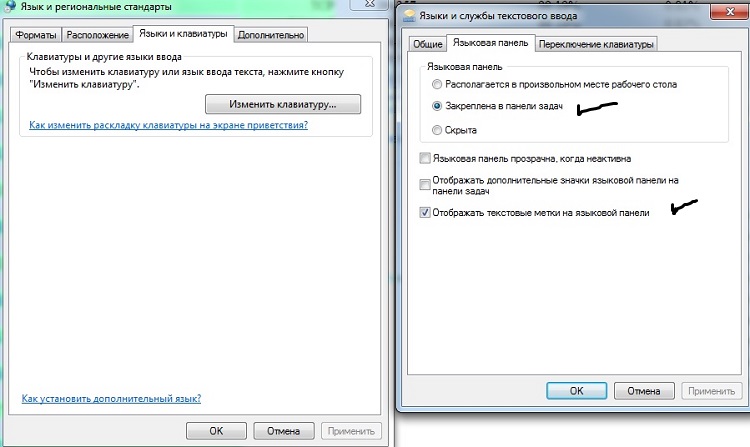
Danach sprachleiste Wenn es angezeigt wird, klicken Sie mit der rechten Maustaste, um das Einstellungsmenü aufzurufen und Parameter wie die Position in der Taskleiste (horizontal anstelle der vertikalen Position) anzuwenden. Wenn das Symbol immer in der Taskleiste angezeigt werden muss, müssen Sie die Einstellungen ändern. Klicken Sie mit der rechten Maustaste auf die Taskleiste, und wählen Sie "Eigenschaften" aus, klicken Sie auf "Konfigurieren" und aktivieren Sie das Kontrollkästchen: " Zeigt immer alle Taskleistensymbole und Benachrichtigungen an ", Dann" OK ".
Die Sprachleiste ist ein spezieller Bereich, der sich normalerweise in der rechten unteren Ecke des Computerbildschirms befindet. Es bietet Informationen zur aktuell aktiven Eingabesprache sowie die Möglichkeit, diese schnell umzuschalten.
Es kommt vor, dass das Sprachfenster nicht mehr auf dem Bildschirm angezeigt wird und dies ist sehr unpraktisch. Es kann jedoch an seinen ursprünglichen Ort zurückkehren, indem es auf eine der Arten wirkt.
Methode 1
(am einfachsten funktioniert es, wenn das Panel vom Benutzer versehentlich deaktiviert wurde)
2 . Entpacken Sie das heruntergeladene Archiv und starten Sie die darin befindliche Datei „lp.reg“ durch Doppelklicken mit der linken Maustaste.
3 . Bestätigen Sie die Änderungen an der Windows-Registrierung.
4 . Starten Sie den Computer neu.
Weitere Informationen zum Bearbeiten der Windows-Registrierung und zur Verwendung von Reg-Dateien finden Sie hier.
Methode 4
Wenn die Sprachleiste nicht nach all den obigen Anweisungen angezeigt wird, müssen Sie sicherstellen, dass die Datei „ctfmon.exe“ im Ordner „system32“ auf dem Laufwerk C: im Abschnitt „Windows“ vorhanden ist ( siehe Zeichnung). Wenn dies der Fall ist, müssen Sie es ausführen (Doppelklick). Wenn keine solche Datei vorhanden ist, müssen Sie sie zuerst von einem anderen Computer mit derselben Windows-Version in diesen Ordner kopieren.
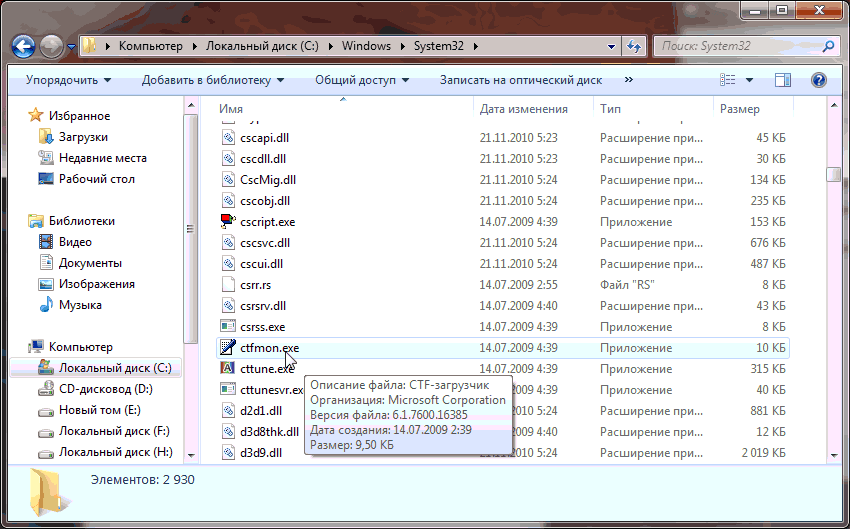
Wenn das Problem durch diese Methode behoben wurde, verschwand die Sprachleiste nach dem Neustart des Computers jedoch wieder. die Datei "ctfmon.exe" muss zum automatischen Laden hinzugefügt werden. Eine Möglichkeit, dies zu tun, ist wie folgt:
1 . Öffnen Sie den Ordner C: windows / system32, suchen Sie die Datei "ctfmon.exe" darin und klicken Sie mit der rechten Maustaste darauf. Wählen Sie im geöffneten Kontextmenü "Senden" - "Desktop ...";
2 . Eine Verknüpfung zu dieser Datei wird auf Ihrem Desktop angezeigt. Es muss in den Ordner „Startup“ kopiert werden, der sich im Menü „Start“ im Abschnitt „Programme“ befindet. Informationen zum Aufrufen des Startmenüs finden Sie oben unter der Überschrift „Methode 2“.
Wenn keine der oben genannten Methoden geholfen hat sprachleiste wiederherstellenSie können das Problem lösen, indem Sie spezielle Programme installieren, die ihre eigene Sprachleiste anstelle der Standard-Windows-Sprachleiste erstellen. Diese Funktion bietet beispielsweise das Programm Key Switcher.
Seit fast zwanzig Jahren gibt es ein Windows-Betriebssystem, das ungefähr so ist, wie wir es gewohnt sind. Aber eine Kleinigkeit, die die Giganten der Branche nicht beheben können - es ist das Verschwinden der Sprachleiste!
Sie sind dort wahrscheinlich nicht besonders aufgeregt, weil sie nur Englisch verwenden, und wir wechseln zwischen mindestens zwei: Englisch und Russisch. In diesem Artikel werde ich alles zeigen, was getan werden kann fehlende Sprachleiste in Windows 7. Am Ende finden Sie ein ausführliches Video mit einer Lösung.
Ihre Aktionen mit der fehlenden Sprachleiste
Wir werden von den banalsten Lösungen zu komplexeren gehen. Gehen Sie folgendermaßen vor, um zu beginnen:
- Gehen Sie zu "Start -\u003e Systemsteuerung -\u003e Tastaturlayout oder andere Eingabemethoden ändern".
- Klicken Sie im folgenden Fenster "Sprache und regionale Standards" auf der Registerkarte "Sprachen und Tastaturen" auf die Schaltfläche "Tastatur ändern ..."
- Im neuen Fenster "Languages and Text Input Services" prüfen wir, ob der Schalter auf "Fest in der Taskleiste" gesetzt ist.
In diesem Bild (anklickbar) können Sie alle Aktionen in einer visuellen Darstellung betrachten.

WICHTIG: Damit eine Sprachleiste im System angezeigt wird, müssen mehrere Sprachen aktiv sein!
Um dies zu überprüfen, fahren Sie mit Schritt 3 fort und stellen Sie auf der Registerkarte Allgemein sicher, dass mehrere Sprachen vorhanden sind.

Einige Benutzer bemerkten auch, dass das Sprachfenster häufiger ausgeblendet wird, wenn die Standardsprache "Russisch" ist. Wenn dies der Fall ist, wählen Sie das englische Standardlayout aus. Im Allgemeinen ist das Verschwinden der Platte in der Regel mit einer Fehlfunktion der Anwendungen verbunden. Wenn dies zu häufig geschieht, empfehle ich Ihnen, das Punto Switcher-Programm zu installieren und die Standard-Sprachleiste zu deaktivieren (dazu am Ende des Artikels). Als Nächstes versuchen wir zu verstehen, warum die Sprachleiste ausgeblendet wird.
Wiederherstellen des Taskplaners Windows 7
In Windows 7 ist der Scheduler im Gegensatz zu XP dafür verantwortlich, die Sprachleiste zu starten. Wenn der Scheduler-Dienst nicht ausgeführt wird, steht dementsprechend die Sprachleiste nicht zur Verfügung. Überprüfen Sie es wie folgt:
Wenn der Scheduler-Dienst funktioniert, das Sprachfenster jedoch nicht angezeigt wird, überprüfen Sie, ob die Task im Scheduler selbst aktiviert ist:
Wenn die Aufgabe "MsCtfMonitor" überhaupt nicht gefunden wurde, empfehle ich, sie zu erstellen. Dafür:
Wenn dies aus irgendeinem Grund nicht möglich ist, müssen die folgenden Aktionen ausgeführt werden:
- Starten Sie den Registrierungseditor: Klicken Sie auf "Win + R" und geben Sie "regedit" ein.
- Einen Zweig finden
- Klicken Sie im rechten Teil des Fensters mit der rechten Maustaste auf eine leere Stelle und wählen Sie "Create -\u003e String parameter". Geben Sie ihm den Namen "CTFMON.EXE".
- Doppelklicken Sie darauf und setzen Sie den Wert "C: \\ WINDOWS \\ system32 \\ ctfmon.exe".
Das Ergebnis sollte so sein
Starten Sie neu und prüfen Sie, ob die Sprachleiste angezeigt wird. Wenn nicht, dann gibt es vielleicht keine "ctfmon.exe" -Datei. Laden Sie mein Archiv mit der Datei herunter und entpacken Sie es in den Ordner „C: \\ Windows \\ System32“, wobei C die Betriebssystemfestplatte ist.
Der Hauptweg, um das Problem zu lösen
Verzweifeln Sie nicht, wenn die Sprachleiste weg ist und nichts hilft. Es gibt einen Kardinalweg, um dieses Problem zu lösen - ein Programm der Firma Yandex.
Das Programm ist nicht dafür gedacht, die Sprachleiste zurückzugeben, kann es aber ersetzen. Der Hauptzweck von Punto Switcher ist das automatische Wechseln der Tastaturlayouts. Das heißt, wenn Sie "rjvgm.nth" eingeben, wechselt das Programm automatisch zum russischen Layout und ändert das, was Sie auf dem "Computer" eingegeben haben.
Die Installation des Programms ist einfach und banal. Herunterladen und installieren In der Taskleiste wird ein Sprachsymbol angezeigt. Wenn Sie mit der rechten Maustaste darauf klicken, können Sie das automatische Umschalten von Layouts deaktivieren, und es wird dann nur ein Analogon der Sprachleiste angezeigt. So verwende ich dieses Programm, d. H. Ich schalte die Sprachleiste von Windows 7 aus und verwende den Punto Switcher.
Eine weitere sehr interessante Funktion dieses Programms ist die Möglichkeit, die Tastenkombinationen zu ändern, um das Layout zu wechseln. Ich benutze eine Taste - rechte Strg. Es ist sehr praktisch, das Layout mit einer Taste zu wechseln. Klicken Sie dazu mit der rechten Maustaste auf das Programmsymbol und wählen Sie "Einstellungen". Wählen Sie rechts in der Registerkarte "Allgemein" beispielsweise "Layout rechts wechseln".

Wenn das System mehrere Sprachen installiert hat und hauptsächlich zwischen Russisch und Englisch umgeschaltet wird, kreuzen Sie bitte "Nur Russisch / Englisch" an. Dann wechselt die rechte Strg-Taste nur zwischen Russisch und Englisch, und die restlichen Layouts verwenden die Standardtastatur, einen sehr praktischen Chip.
Ich hoffe, nachdem Sie diesen Artikel gelesen haben, werden Sie keine weiteren Fragen mehr darüber haben, wie Sie vorgehen sollten, wenn die Sprachleiste in Windows 7 nicht mehr angezeigt wird. Ich wäre Ihnen dankbar, wenn Sie den Posten im sozialen Bereich teilen. Netzwerke.


















